アカウントがロックされました – Microsoft
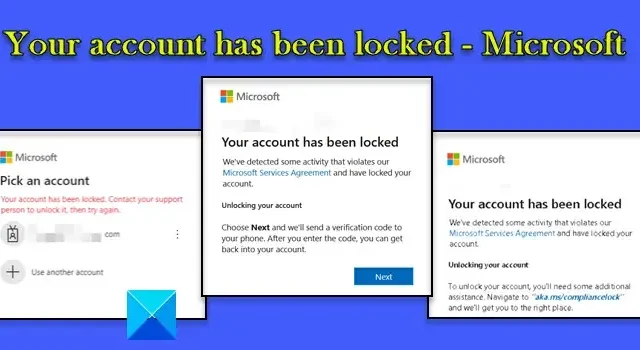
この投稿では、 Microsoft アカウントのエラー「アカウントはロックされています」を修正する方法について説明します。一部のユーザーは、Microsoft が事前の通知なしにアカウントをロックしたため、電子メール、文書、写真、Xbox Live アカウント、その他の重要なデータにアクセスできなくなったと報告しています。
個人アカウントまたは職場アカウントを使用して Microsoft 製品またはクラウド サービスにアクセスしようとすると、次のようなエラー メッセージが表示されます。
あなたのアカウントはロックされています。サポート担当者に連絡してロックを解除し、もう一度試してください。
また
あなたのアカウントはロックされています
Microsoft サービス契約に違反するアクティビティが検出されたため、アカウントをロックしました。
アカウントのロックを解除する
アカウントのロックを解除するには、追加のサポートが必要です。aka.ms/compliancelock に移動すると、適切な場所に移動します。
また
あなたのアカウントはロックされています
Microsoft サービス契約に違反するアクティビティが検出されたため、アカウントをロックしました。
アカウントのロックを解除する
[次へ] を選択すると、確認コードが携帯電話に送信されます。コードを入力すると、アカウントに戻ることができます。
ユーザーによると、このエラーは Outlook、Skype、Xbox Live などの使用中、または Microsoft Azure へのアクセス中に発生するとのことです。
Microsoft アカウントがロックされているのはなぜですか?
Microsoft は、利用規約に違反する可能性のある異常なアクティビティを発見した場合、ユーザー アカウントをロックすると述べています。これらの活動には、一方的に宣伝または商用コンテンツを送信すること、望ましくないまたは有害なコードまたはソフトウェアを送信すること、電子メールを騙したりなりすましすることなどが含まれる場合があります。ただし、Microsoft はまた、そのような理由ですべてのアカウントがロックされるわけではないとも述べています。
あなたが影響を受けるユーザーの一人であり、Microsoft アカウントを使用できない場合は、ロックされた Microsoft アカウントのロックを正常に解除する方法を説明します。
アカウントがロックされました – Microsoft
職場または学校のアカウントで Microsoft 365 ポータルにサインインするときに間違ったパスワードを入力すると、エラー メッセージが表示されることがあります。その場合は、少なくとも 15 分待ってから再度サインインしてください。エラーが引き続き表示される場合は、ブラウザーのシークレット/プライベート モードを使用するか、別のブラウザーに切り替えてみてください。問題が解決しない場合、またはその他の場合は、次の解決策を使用してMicrosoft アカウント エラー「アカウントはロックされています」を修正します。
- セキュリティ コードを使用して Microsoft アカウントのロックを解除します。
- Microsoft の自動セルフヘルプを使用します。
- Microsoft 365 をアンインストールして再インストールします。
- 問題を IT 管理者にエスカレーションします。
- マイクロソフトにお問い合わせください。
これらを詳しく見てみましょう。
1] セキュリティ コードを使用して Microsoft アカウントのロックを解除します
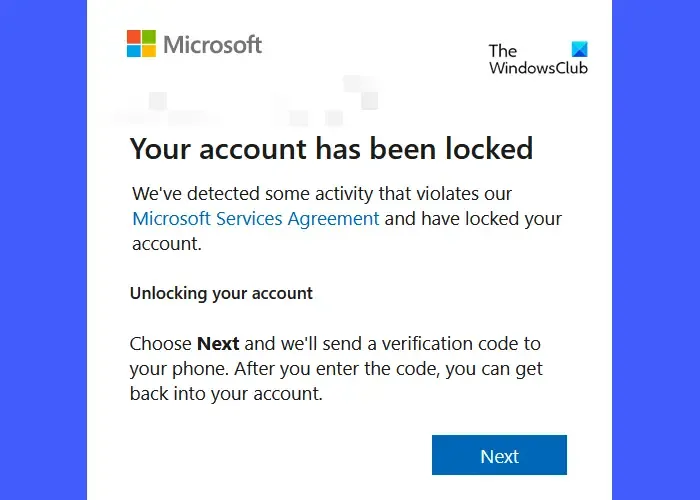
これは、エラー プロンプト ウィンドウ内に[次へ] ボタンが表示される場合に適用されます。「次へ」ボタンが表示されない場合は、手順 5 に進みます。
[次へ] ボタンをクリックし、オンライン セキュリティ コードを受け取る電話番号を入力します。テキスト メッセージを受信できる任意の電話番号を使用できます。この番号を Microsoft アカウントに関連付ける必要はありません。
次に、「コードを送信」リンクをクリックします。すぐにセキュリティ コードが届きます。対応するフィールドにアクセス コードを入力します。コードはヘッダーではなく、メッセージ本文に必ず入力してください。[送信]ボタンをクリックしてアカウントのロックを解除します。
2] Microsoft の自動セルフヘルプを使用する
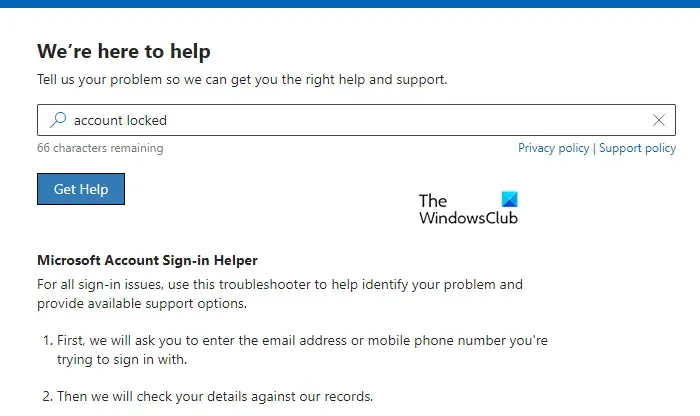
個別のサポートについて誰かに相談する前に、Microsoft の自動セルフヘルプを試して、機能するかどうかを確認してください。あなたの質問に便利に答えてくれます。
3] Microsoft 365をアンインストールして再インストールする
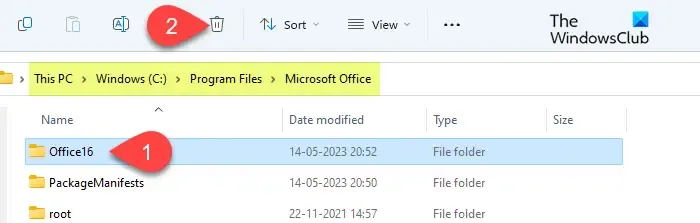
この情報を完全に削除するには、デバイスからOffice を手動で完全にアンインストールする必要があります。この目的でMicrosoft Office アンインストーラー ツールを使用することもできます。
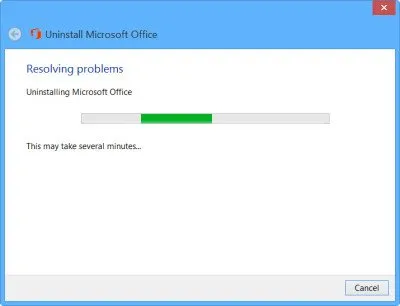
Office をアンインストールしたら、Windows デバイスにMicrosoft 365 を再インストールします。
これにより問題が解決され、エラー プロンプトが表示されずに Microsoft 365 アプリにサインインできるようになります。
- 管理者としてログインしていることを確認してください。
- Office をアンインストールする前に、Word、Excel、その他の Microsoft 365 アプリのファイルとデータのバックアップを作成してください。
4] 問題を IT 管理者にエスカレーションします
Microsoft Azure または Microsoft 365 にサインインしようとしているときにこのエラーが表示された場合は、タレントの全体管理者に連絡して、サインインが許可されているかどうかを確認してください。許可されていない場合は、パスワードまたはサインイン ステータスをリセットするように依頼してください。 (許可からブロックされ、その後許可に戻ります)。あなたが (唯一の) 管理者の場合は、(+1) 866-807-5850 にダイヤルして Azure Data Protection チームに連絡してください。アカウントのロックを解除するのに役立ちます。
これが Azure AD アカウントの場合は、セルフサービス パスワード リセット (SSPR) を使用して、管理者やヘルプ デスクの介入なしでブロックを解除できます。
5]マイクロソフトに問い合わせる
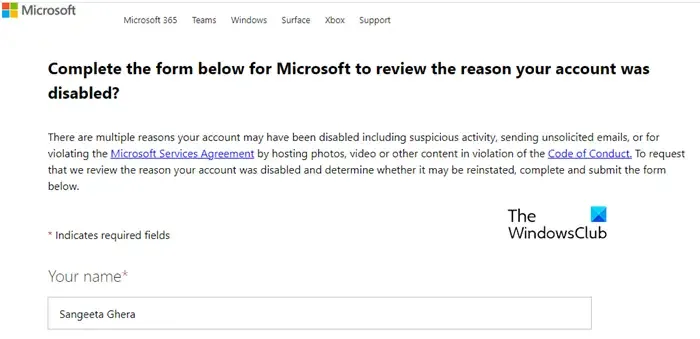
何も問題が解決しない場合は、グローバル カスタマー サービスの電話番号またはアカウント回復フォームを使用してMicrosoft にお問い合わせください。Microsoft があなたの情報を受け取ると、チケットがあなたに割り当てられます。その後、Microsoft カスタマー サービス担当者から電子メールで連絡があり、ステータスの最新情報を提供したり、詳細情報を要求したり、アカウントのロックを解除する方法を案内したりします。
これがお役に立てば幸いです。
Microsoft アカウントはどのくらいの期間ロックされますか?
場合によります。職場または学校のアカウントの場合、テナントの全体管理者がグループ ポリシー設定を通じてアカウントのロックアウト期間(0 ~ 99,999 分) を課している可能性があります。値「0」は、アカウントのロックを解除できるのは管理者のみであることを示します。他の値は、アカウントが自動的にロック解除されるまで、n 分間 (「n」は 1 ~ 99,999) ロックアウトされたままになることを示します。
それが個人アカウントであり、アカウントのブロックを解除するために Microsoft サポートに連絡した場合、通常は要求の送信から 24 時間以内に電子メールで連絡があり、チケット番号が割り当てられます。問題が解決されるまで、さらに多くのメールが届き続けます。ただし、アカウントのロックが解除されるまでに実際にかかる時間は確認できません。


コメントを残す